Robienie zrzutów ekranu w systemie Windows 11 jest prostym procesem, który można zrealizować na kilka różnych sposobów. Niezależnie od tego, czy chcesz uchwycić cały ekran, czy tylko aktywne okno, Windows 11 oferuje różnorodne metody, które są łatwe do zastosowania. Dzięki temu możesz szybko i efektywnie dokumentować swoje działania na komputerze, dzielić się informacjami lub tworzyć materiały wizualne.
W tym artykule przedstawimy najpopularniejsze metody robienia zrzutów ekranu, w tym użycie klawiszy na klawiaturze oraz narzędzi systemowych. Dowiesz się, jak wykorzystać klawisz PrtScn, skróty klawiszowe oraz narzędzie Wycinanie, aby dostosować sposób, w jaki przechwycisz obraz na swoim ekranie. Przygotuj się na odkrycie prostych i efektywnych rozwiązań, które ułatwią Ci pracę z Windows 11.Kluczowe wnioski:- Użycie klawisza PrtScn pozwala na zrobienie zrzutu całego ekranu, który można wkleić do aplikacji.
- Kombinacja Alt + PrtScn umożliwia uchwycenie tylko aktywnego okna.
- Skrót Windows + PrtScn automatycznie zapisuje zrzut ekranu w folderze Obrazy > Zrzuty ekranu.
- Narzędzie Wycinanie pozwala na precyzyjne wybieranie obszaru ekranu do zrzutu.
- Skrót Windows + Shift + S oferuje różne opcje wyboru obszaru do zrzutu ekranu.
- Game Bar umożliwia robienie zrzutów ekranu podczas gier i aplikacji.
- Edytowanie zrzutów ekranu można przeprowadzić w programie Paint.
- Istnieje wiele sposobów na dzielenie się zrzutami ekranu, w tym przez e-mail i media społecznościowe.
Jak zrobić zrzut ekranu w Windows 11 – szybkie i proste metody
W systemie Windows 11 istnieje kilka łatwych sposobów na robienie zrzutów ekranu. Dwie z najpopularniejszych metod to użycie klawisza PrtScn oraz kombinacji klawiszy Alt + PrtScn. Te metody pozwalają na szybkie uchwycenie obrazu ekranu, co jest przydatne w wielu sytuacjach, takich jak tworzenie dokumentacji czy dzielenie się informacjami.
Użycie klawisza PrtScn umożliwia zrobienie zrzutu całego ekranu, który następnie można wkleić do aplikacji, takich jak Paint lub Word. Z kolei kombinacja Alt + PrtScn pozwala na uchwycenie tylko aktywnego okna, co jest idealne, gdy chcesz skupić się na konkretnym elemencie na ekranie. Obie te metody są szybkie i nie wymagają dodatkowego oprogramowania.Użycie klawisza PrtScn do zrobienia zrzutu całego ekranu
Aby zrobić zrzut całego ekranu za pomocą klawisza PrtScn, wystarczy nacisnąć ten klawisz na klawiaturze. Po naciśnięciu, obraz zostanie skopiowany do schowka. Następnie możesz otworzyć program, taki jak Paint, i wkleić zrzut ekranu, używając kombinacji klawiszy Ctrl + V. Po wklejeniu możesz zapisać obraz w odpowiednim formacie, na przykład jako PNG lub JPEG.
Jak wykonać zrzut aktywnego okna za pomocą Alt + PrtScn
Aby uchwycić tylko aktywne okno, użyj kombinacji klawiszy Alt + PrtScn. Naciśnij te klawisze jednocześnie, a obraz aktywnego okna zostanie skopiowany do schowka. Tak samo jak w przypadku zrzutu całego ekranu, możesz wkleić ten obraz do aplikacji, takiej jak Paint, używając Ctrl + V. To proste rozwiązanie pozwala na szybkie uchwycenie konkretnego okna bez potrzeby przechwytywania całego ekranu.
Różne sposoby na zrzuty ekranu w Windows 11 – wybierz najlepszy
Windows 11 oferuje różne metody robienia zrzutów ekranu, które mogą być dostosowane do Twoich potrzeb. Oprócz tradycyjnych sposobów, takich jak użycie klawisza PrtScn, system umożliwia automatyczne zapisywanie zrzutów ekranu oraz korzystanie z narzędzi takich jak Wycinanie. Dzięki tym funkcjom możesz szybko i efektywnie uchwycić to, co widzisz na ekranie, bez zbędnych komplikacji.
Wybór metody zależy od tego, co chcesz osiągnąć. Jeśli potrzebujesz szybkiego zrzutu całego ekranu, klawisz Windows + PrtScn będzie idealny. Natomiast jeśli chcesz mieć większą kontrolę nad tym, co uchwycisz, narzędzie Wycinanie zaoferuje Ci więcej opcji. Poniżej przedstawiamy szczegóły dotyczące automatycznego zapisywania zrzutów ekranu.
Automatyczne zapisywanie zrzutów ekranu z Windows + PrtScn
Aby automatycznie zapisać zrzut ekranu w Windows 11, użyj kombinacji klawiszy Windows + PrtScn. Po naciśnięciu tych klawiszy, zrzut ekranu zostanie natychmiast zapisany w folderze Obrazy > Zrzuty ekranu. To rozwiązanie jest niezwykle wygodne, ponieważ nie musisz otwierać żadnych programów ani ręcznie wklejać obrazu. Wystarczy, że znajdziesz zrzut w odpowiednim folderze, co oszczędza czas i ułatwia organizację plików.
Jak używać narzędzia Wycinanie do precyzyjnych zrzutów
Narzędzie Wycinanie w Windows 11 to doskonałe rozwiązanie, jeśli potrzebujesz uchwycić tylko wybrany obszar ekranu. Aby z niego skorzystać, uruchom narzędzie, wpisując "Wycinanie" w menu Start. Po otwarciu aplikacji wybierz typ zrzutu, który chcesz zrobić: prostokątny, odręczny, okienkowy lub pełnoekranowy. Następnie zaznacz obszar, który chcesz uchwycić, a zrzut zostanie skopiowany do schowka, co umożliwia jego łatwe wklejenie do innych aplikacji.
Jak wykorzystać Windows + Shift + S do wyboru obszaru
Kombinacja klawiszy Windows + Shift + S to jeden z najwygodniejszych sposobów na robienie zrzutów ekranu w Windows 11. Po naciśnięciu tych klawiszy ekran lekko przyciemni się, a na górze pojawi się małe menu z opcjami. Możesz wybrać, czy chcesz zrobić zrzut całego ekranu, określonego okna, prostokątnego obszaru, czy dowolnego obszaru. Po dokonaniu wyboru, zrzut zostanie skopiowany do schowka, co pozwala na łatwe wklejenie go w dowolnej aplikacji, takiej jak Paint czy Word.Jak korzystać z Game Bar do zrzutów w grach
Game Bar to narzędzie w Windows 11, które umożliwia robienie zrzutów ekranu podczas grania. Aby je otworzyć, naciśnij klawisze Windows + G. Po otwarciu Game Bar, znajdziesz przycisk zrzutu ekranu, który można kliknąć, aby uchwycić obraz z gry. Zrzuty ekranu są automatycznie zapisywane w folderze Wideo > Zapisy z gier, co ułatwia ich późniejsze przeglądanie i udostępnianie.
Czytaj więcej: Jak przejść z Windows 8 na 10 bez utraty danych i problemów z instalacją
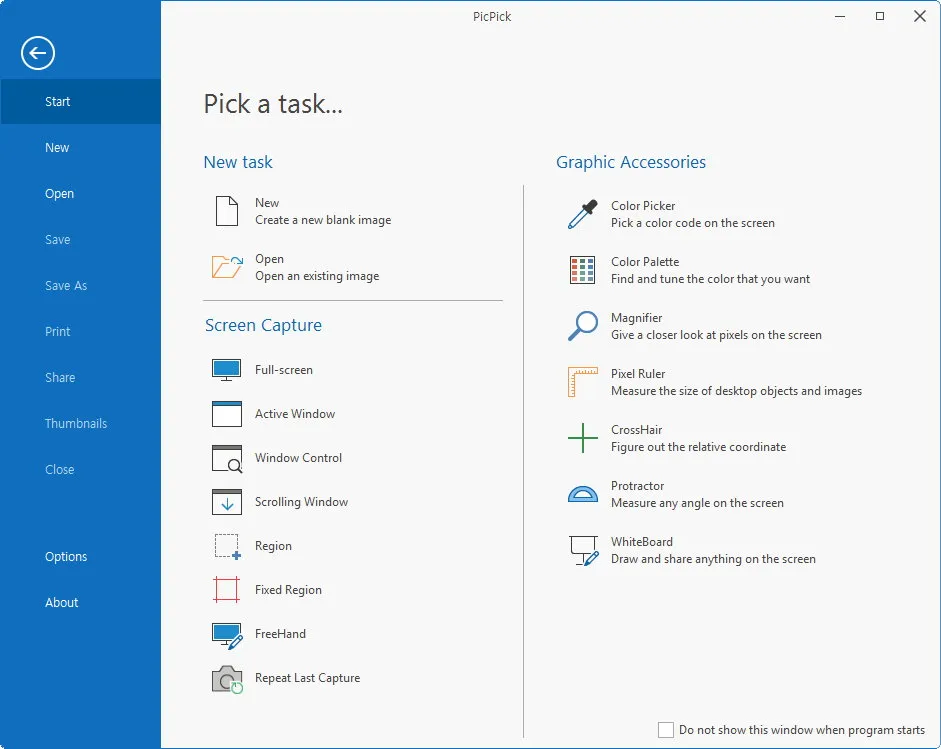
Edytowanie i udostępnianie zrzutów ekranu w Windows 11
Po zrobieniu zrzutu ekranu w Windows 11, możesz chcieć go edytować lub udostępnić innym. Edytowanie zrzutów ekranu jest ważne, aby dostosować je do swoich potrzeb, na przykład dodając notatki, strzałki lub inne elementy graficzne. Możesz użyć prostych narzędzi, takich jak Paint, które są dostępne w systemie, aby wprowadzić zmiany. Dzięki temu możesz lepiej przekazać swoje myśli lub informacje zawarte w zrzucie ekranu.
Udostępnianie zrzutów ekranu jest równie proste. Możesz je wysłać przez e-mail, dodać do dokumentów lub opublikować w mediach społecznościowych. Wiele aplikacji, takich jak Microsoft Teams czy Slack, umożliwia szybkie przesyłanie zrzutów ekranu. Warto również pamiętać, aby przed udostępnieniem zrzutu ekranu sprawdzić, czy nie zawiera on wrażliwych informacji, które mogą być niepożądane dla innych użytkowników.
Proste metody na edytowanie zrzutów ekranu w Paint
Edytowanie zrzutów ekranu w programie Paint jest niezwykle łatwe i szybkie. Po wklejeniu zrzutu ekranu do Paint, możesz używać narzędzi, takich jak pędzel, gumka czy tekst, aby wprowadzić zmiany. Możesz także przycinać obraz, aby skupić się na najważniejszych elementach. Po zakończeniu edytowania, pamiętaj, aby zapisać plik w odpowiednim formacie, na przykład PNG lub JPEG.
Jak efektywnie dzielić się zrzutami ekranu z innymi użytkownikami
Istnieje wiele sposobów na dzielenie się zrzutami ekranu z innymi. Możesz wysłać je e-mailem, dodając jako załącznik, lub skorzystać z chmury, takiej jak OneDrive, aby udostępnić link do pliku. Media społecznościowe, takie jak Facebook czy Twitter, również oferują łatwe opcje przesyłania zrzutów ekranu. Pamiętaj, aby dostosować ustawienia prywatności, aby mieć kontrolę nad tym, kto może zobaczyć Twoje zrzuty ekranu.
| Metoda udostępniania | Opis |
| Wyślij zrzut ekranu jako załącznik. | |
| Media społecznościowe | Udostępnij zrzut na platformach takich jak Facebook czy Twitter. |
| Chmura | Przechowuj zrzut w chmurze i udostępnij link do pliku. |
Jak wykorzystać zrzuty ekranu do tworzenia efektywnych prezentacji
Zrzuty ekranu mogą być nieocenionym narzędziem w tworzeniu prezentacji oraz materiałów edukacyjnych. Używając zrzutów ekranu, możesz wizualnie wspierać swoje argumenty i pomysły, co zwiększa ich zrozumienie przez odbiorców. Na przykład, zamiast opisywać skomplikowane procesy, możesz pokazać konkretne kroki na zrzutach ekranu, co pozwoli Twoim słuchaczom lepiej zrozumieć temat. Warto również dodać komentarze lub strzałki, aby wskazać kluczowe elementy na zrzucie, co dodatkowo ułatwi odbiór informacji.
W przyszłości, zrzuty ekranu mogą być jeszcze bardziej zintegrowane z technologią interaktywną, na przykład poprzez zastosowanie narzędzi do tworzenia interaktywnych prezentacji, które pozwalają na wprowadzenie zrzutów ekranu w formie klikalnych linków. Dzięki temu odbiorcy będą mogli samodzielnie eksplorować prezentowane materiały, co zwiększy ich zaangażowanie i umożliwi głębsze zrozumienie omawianego tematu. Wykorzystanie zrzutów ekranu w ten sposób nie tylko wzbogaci Twoje prezentacje, ale także uczyni je bardziej dynamicznymi i dostosowanymi do potrzeb współczesnych odbiorców.





